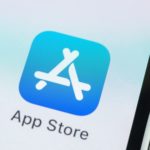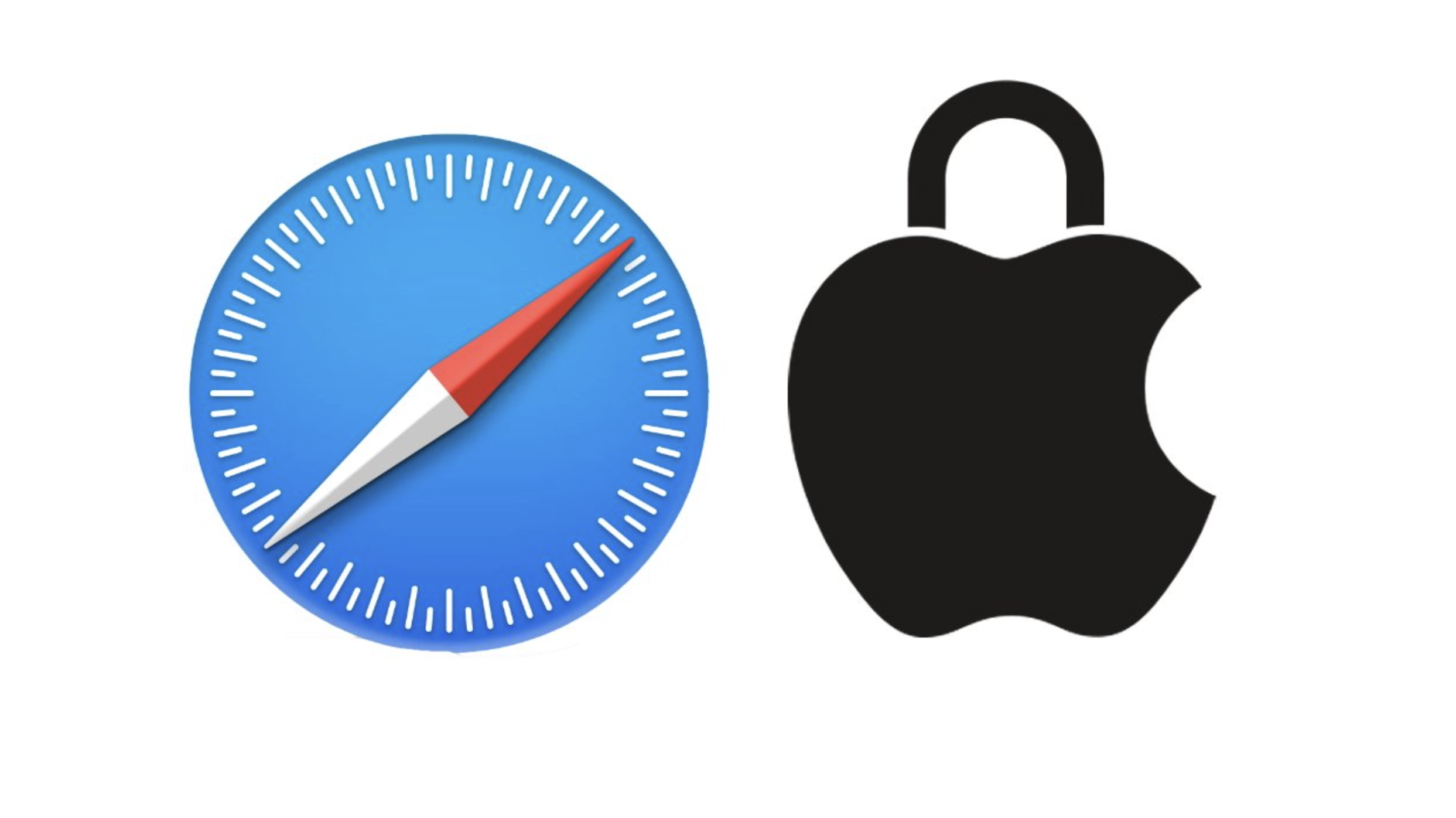
Appleが提供するSafariブラウザには、ユーザーのプライバシーを守るための「プライベートブラウジング」という機能があります。この機能は、macOS Sonomaでも利用可能で、さまざまな新しいアスペクトが追加されています。
Safariのプライベートブラウジングの歴史
WWDCでAppleのBeth Dakin氏によれば、Safariは「プライベートブラウジング」を導入した最初のブラウザであり、この機能は2004年のSafari 2.0で導入されました。20年近く経った今でも、その基本的なアイディアは変わっていません。
プライベートブラウジングの使用方法(Mac)
- Mac上のSafariを開きます。
- メニューから「ファイル」を選択し、「新しいプライベートウィンドウ」をクリックするか、Shift-Command-Nを押します。
- 新しいプライベートウィンドウが開き、そのウィンドウ内で作成されるすべてのタブもプライベートになります。
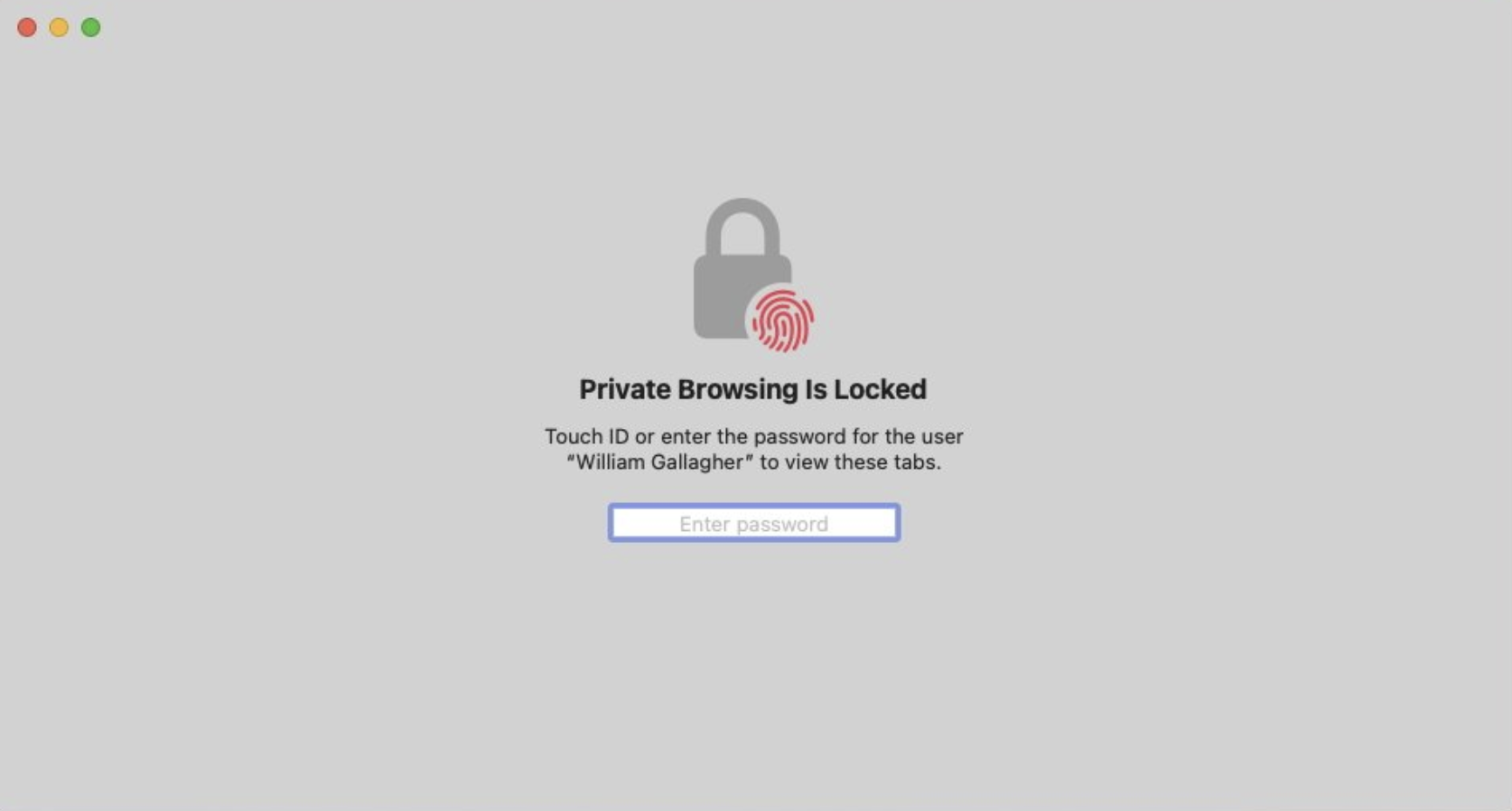
プライベートブラウジングの使用方法(iOS 17およびiPadOS 17)
- Safariを開きます。
- 画面の右下にあるタブボタン(重なる四角のアイコン)をタップします。
- 中央のアイコン(前に弾丸が付いた3つのライン)をタップします。
- 「プライベートブラウジングがロックされています」と表示される画面で、「アンロック」をタップします。
- Face IDでアンロックします。
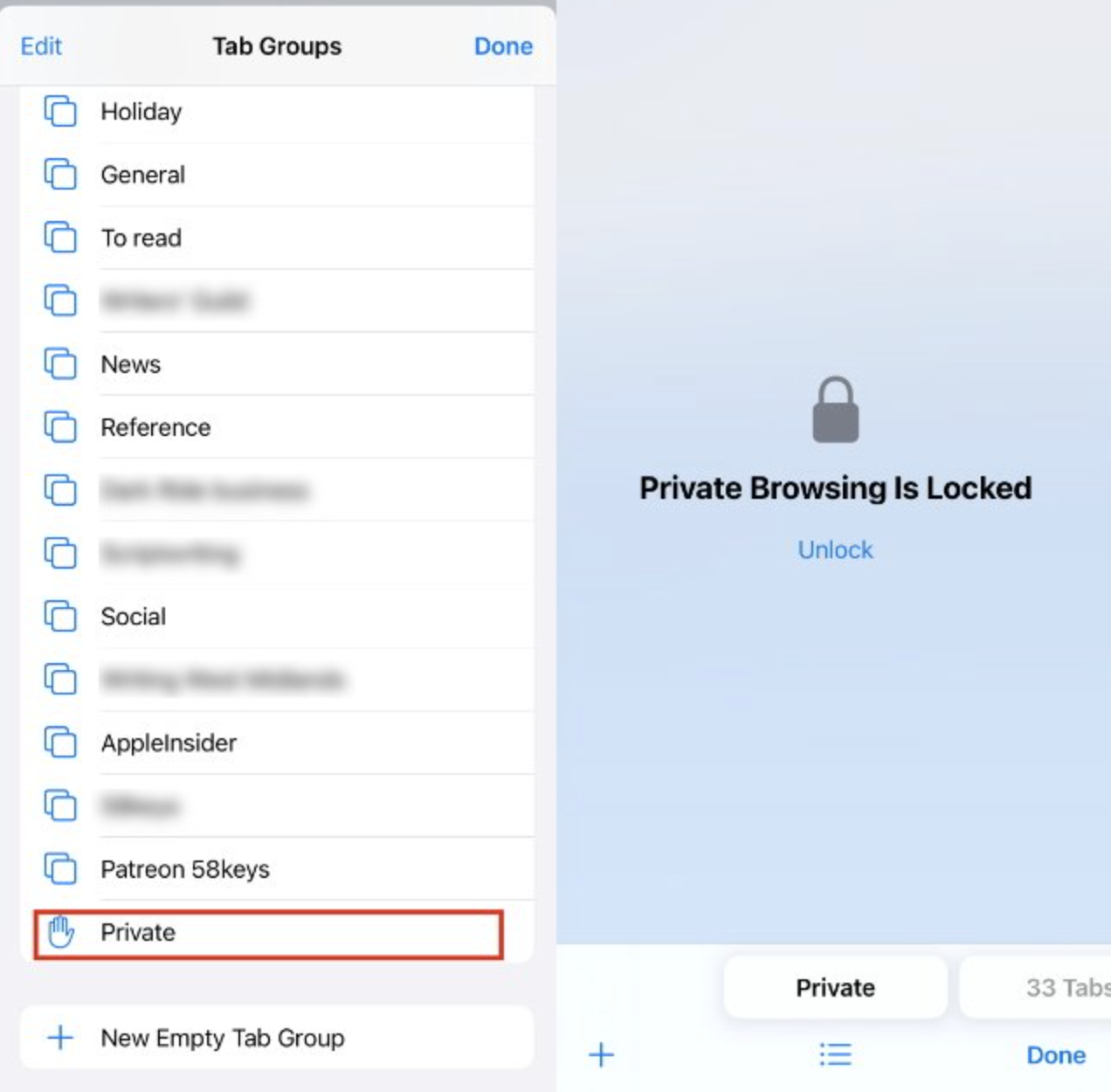
新機能
プライベートブラウジングでは、既知のトラッカーの読み込みが完全にブロックされ、プライベートブラウジングでの閲覧時にURLからトラッキングが削除されます。また、プライベートウィンドウでアクティブにクリックやスクロールをしていない短い時間が経過すると、Mac、iPhone、またはiPadはデバイスから離れたと判断します。その結果、プライベートウィンドウがロックされます。近づいてくる人は、プライベートブラウジングを使用していることだけを確認できます。
【PR】動画配信サービス U-Next
- U-Nextは映画、ドラマ、アニメから漫画、雑誌まで楽しめます!
- 見放題作品数が業界最多の22万本!
- 毎月もらえるポイントで最新作が視聴できる。
- 最新の雑誌が読み放題!
- 漫画が無料で読める!
↓ 24万本の以上の動画から、雑誌や漫画まで楽しめるU-NEXTはこちら ↓
![]()
U-NEXTは31日間無料トライアルができます!